「語学力不問」で転職したら、取引先は外資系ばかり。社内は日本語だけど、微妙に英語力が求められる職場に勤めるOLうさちんのビジネス英会話学習はどうなるのか!? 石川遼くんも愛用中の通販CD英会話教材スピードラーニングの口コミ体験談
サイト移転のお知らせ
ご訪問いただきありがとうございます。
現在このサイトは更新を停止し、下記サイトへ移転しました。
>>> 英語がしゃべれない外資系OLのスピードラーニング体験談 口コミと効果
5秒後に自動で移動しますが、お急ぎの方はリンクからどうぞ♪
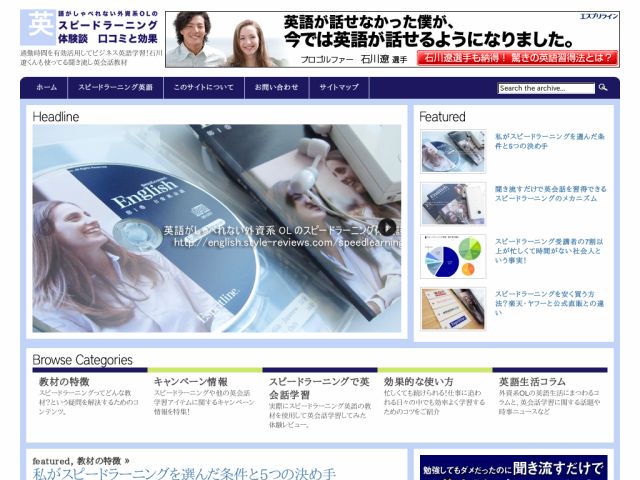
「語学力不問」で転職したら、取引先は外資系ばかり。
社内は日本語だけど、微妙に英語力が求められる職場に勤める
OLうさちんが「なるべくお金と手間をかけずに英語を身に付けたい」
をコンセプトに、通勤時間を有効活用してビジネス英語を勉強中です。
石川遼くんも愛用中の英会話教材スピードラーニングの口コミ体験談。
教材の活用方法、日々の業務を通じて体験した英語に関わる
エピソードを中心に紹介しています。
現在このサイトは更新を停止し、下記サイトへ移転しました。
>>> 英語がしゃべれない外資系OLのスピードラーニング体験談 口コミと効果
5秒後に自動で移動しますが、お急ぎの方はリンクからどうぞ♪
「語学力不問」で転職したら、取引先は外資系ばかり。
社内は日本語だけど、微妙に英語力が求められる職場に勤める
OLうさちんが「なるべくお金と手間をかけずに英語を身に付けたい」
をコンセプトに、通勤時間を有効活用してビジネス英語を勉強中です。
石川遼くんも愛用中の英会話教材スピードラーニングの口コミ体験談。
教材の活用方法、日々の業務を通じて体験した英語に関わる
エピソードを中心に紹介しています。
[PR]
×
[PR]上記の広告は3ヶ月以上新規記事投稿のないブログに表示されています。新しい記事を書く事で広告が消えます。
携帯電話でスピードラーニングを聞く方法
ご訪問いただきありがとうございます。
現在このサイトは更新を停止し、このページは下記へ移転しました。
>>> 携帯電話(ガラケー)でスピードラーニングを聞く方法
5秒後に自動で移動しますが、お急ぎの方はリンクからどうぞ♪
聞き流すだけの英会話CD教材スピードラーニングを通勤時間に効率よく聞くために、携帯電話のminiSDへダウンロードして持ち歩くことにしました。
ワタシ自身は普段から音楽を持ち歩いて聞くようなタイプではないので、iPodなどのポータブルのオーディオプレーヤーを持っていないし、かといって、英会話用に購入するほどスピードラーニングを続けられるかどうかもわからない・・・。
できるだけお金をかけずに・・・がコンセプトでもあるし(笑)、余計な荷物が増えるのも嫌だなぁと。

手順としてはパソコンにiTunesをダウンロードして、CDを読み込ませてデータ形式を変換し、カードリーダーを使って携帯のminiSD(microSD)カードへ保存する・・・という感じです。
この方法なら新しく機材を買わなくても、簡単にスピードラーニングを携帯で聞けるようになります。
現在このサイトは更新を停止し、このページは下記へ移転しました。
>>> 携帯電話(ガラケー)でスピードラーニングを聞く方法
5秒後に自動で移動しますが、お急ぎの方はリンクからどうぞ♪
聞き流すだけの英会話CD教材スピードラーニングを通勤時間に効率よく聞くために、携帯電話のminiSDへダウンロードして持ち歩くことにしました。
ワタシ自身は普段から音楽を持ち歩いて聞くようなタイプではないので、iPodなどのポータブルのオーディオプレーヤーを持っていないし、かといって、英会話用に購入するほどスピードラーニングを続けられるかどうかもわからない・・・。
できるだけお金をかけずに・・・がコンセプトでもあるし(笑)、余計な荷物が増えるのも嫌だなぁと。
手順としてはパソコンにiTunesをダウンロードして、CDを読み込ませてデータ形式を変換し、カードリーダーを使って携帯のminiSD(microSD)カードへ保存する・・・という感じです。
この方法なら新しく機材を買わなくても、簡単にスピードラーニングを携帯で聞けるようになります。
携帯電話で再生できる音楽データはAACとMP3の2つが主流のようです。
AACとは音楽ファイルのデータ形式で、音声圧縮規格の1つ「Advanced Audio Coding」の略称。高音質を保ちながらMP3よりも高い圧縮率で録音できるデータ形式で、拡張子はm4aになります。
CDをパソコンに取り込んで、データ形式を変換してからminiSD(もしくはmicroSD)に書き込めば、携帯電話でスピードラーニングが聞けるようになるんです♪
| 手順を詳しく説明! |
2.「iTunesをダウンロード」をクリックしてダウンロード。
ちなみにiTunesのダウンロードは無料です♪
4.デスクトップにファイルを保存。
5.【iTunesSetup】のアイコンができる。
6.指示に従いインストール。
2.iTunesでデータ形式をAACに変換
2.スピードラーニングのCDをCDドライブに挿入。
5.「AACバージョンを作成」をクリック。
これでデータ変換完了です。
3.変換したデータをminiSDにコピー
(「Speed Learning」のフォルダはCDをiTunesに取り込んだ時点で自動的に作られるようです。)
ちなみに、スピードラーニング第1巻のEnglish OnlyのCD1枚分のデータ量は約30MBでした。
カードリーダーは以前から持っているものなんですが、SDカードのサイズじゃないと挿せないのでアダプタをつけて大きさを合わせます。携帯電話のデータバックアップ用に購入した1Gのものを使っています。
(携帯電話とパソコンを繋げるケーブルを持っている場合は、直接つないでデータを移動してください。)
5.miniSDの[PRIVATE\SHARP\VOICE]というフォルダを開いておく。(保存場所は機種によって異なるので確認してください。)
6.「Vol.01 English Only」フォルダ内の全データをドラッグして、miniSDへコピー&ペースト。
これでminiSD(microSD)へのデータ移行は完了です!
カードを携帯電話にセットしておけば、準備はOKです。
携帯電話のオーディオ機能を使ってスピードラーニングを再生することができるようになります♪
今回新たに用意したものは以下2点。
どちらも100円ショップで購入(笑)
携帯電話の多くのタイプがこの【平型タイプ】のようで、家電量販店や携帯ショップでは一体型のイヤホン(差込が既に平型になっているもの)を購入できますが、100円ショップで探してみたら丁度良いのが見つかりました♪
2つのパーツを組み合わせているので見た目がスッキリしませんが、スピードラーニングを聞くのは電車の中だけだし、その間はずっとバッグに入れっぱなしだから気にしないことにします(笑)
総額200円でスピードラーニングの英会話CDを通勤電車の中で聞けるようになったんだから大満足です☆
PR
Comment
Form
プロフィール
HN:
うさちん
性別:
非公開
[PR]
